秒转软件所有使用帮助
汇集多个软件的使用帮助文章,及各种高效小技巧
f4v格式怎么转换为mp4?试试这个转换工具
随着数据传输速度越来越快,过去优势各异的多种视频格式已经慢慢淡出视线,但仍有一些格式少见的视频资源留存在互联网中,比如f4v视频。那么遇到这种文件,该怎么打开呢?f4v格式怎么转换为mp4呢?本篇就来解答这些问题,并提供行之有效的解决方法。

f4v格式可以被看作是flv格式的升级版,相较于前身,f4v能够支持H.264编码的高清晰视频,在文件大小和视觉效果上有进一步的优化。这种格式虽然无法被Windows直接打开,但可以通过三方播放器成功浏览。但如果出于文件管理和分享的角度来考虑,我们也可以使用秒转视频转换器软件,将其转换为mp4格式,这样无论是与其他视频资料一同整理,还是分享给别人,都不会出现兼容性问题。
f4v转换为mp4该如何操作?
1、打开【秒转视频转换器】软件,默认处于视频转换功能界面。
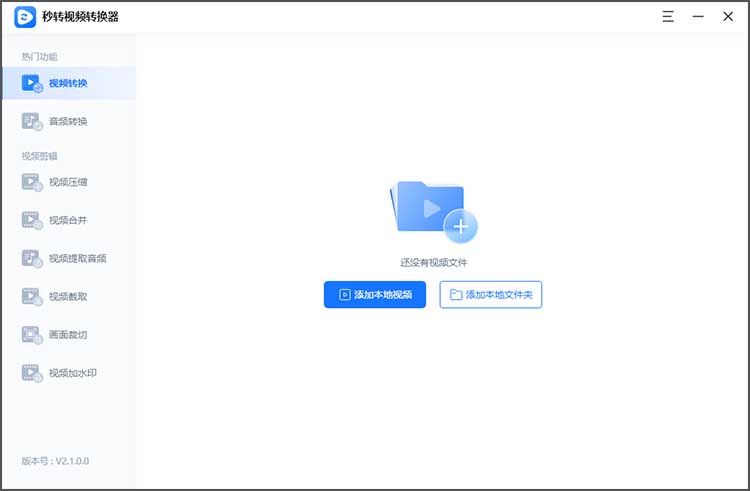
2、点击【添加本地视频】或【添加本地文件夹】(批量转换时使用),将需要转换格式的视频文件导入。
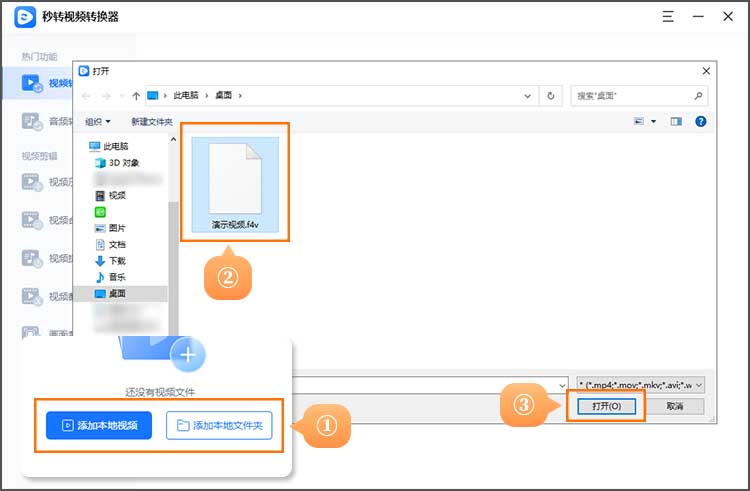
3、点击齿轮按钮,设置视频输出格式和分辨率。
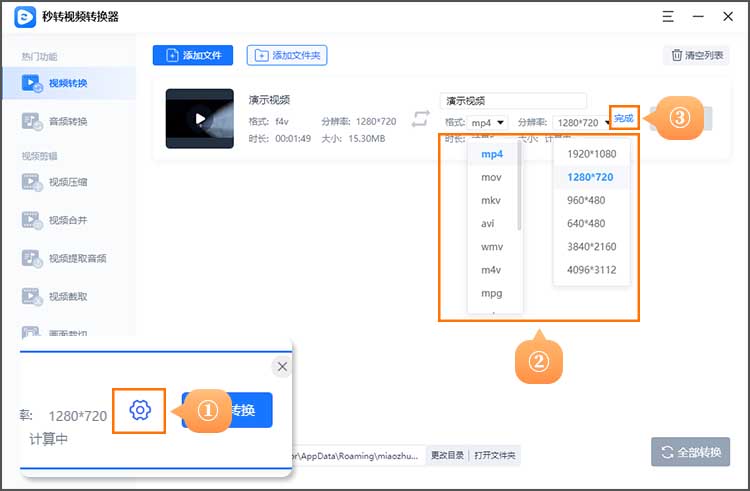
4、设置保存目录,点击【立即转换】或【全部转换】,等待片刻,就能获得输出的视频。
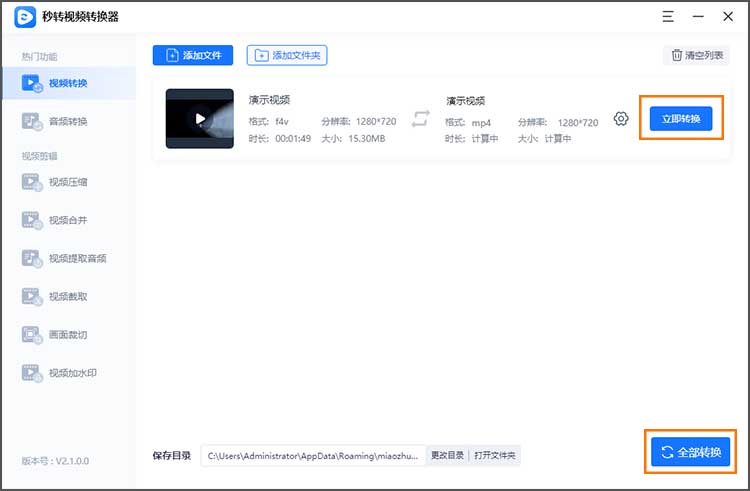
以上就是f4v格式怎么转换为mp4的全部内容,已经学会的小伙伴不妨一试。视频转换功能是秒转视频转换器的主打功能,但它同时也支持视频压缩、合并、截取和加水印等多种视频处理功能,有需要的小伙伴也可以实际操作试试看哦。
下一篇: ogv视频怎么打开?试试用它转换成mp4








